World of Warcraft er en veldig populær MMORPGutviklet av Activision-Blizzard. Den kom ut i 2005 og har eksistert i over ti år. Det sentrale konseptet med spillet er å skape en karakter og jobbe deg opp i den interaktive fantasiverdenen, fullføre oppdrag, eventyr med venner og kjempe mot monstre.
På grunn av hvor populær WoW er, er det uanstrengt å fåkjører på alternative operativsystemer som Linux. I denne guiden viser vi deg hvordan du kan spille World of Warcraft på Linux ved hjelp av Wine, Lutris og DXvK. La oss komme i gang!
Å få Lutris
Det er mange forskjellige måter å spille World OfWarcraft på Linux, ettersom det er et av de mest spilte spillene på PC. For å spare Linux-brukere mye hodepine og oppsett bruker vi imidlertid Lutris automatiske installasjonsskript. Ved å gå denne ruten, vil du kunne få spillet til å fungere smidigere.
Lutris-installasjonsskriptet krever Lutris-appen som er satt opp på din Linux-PC. Gå over til denne opplæringen for å sette opp Lutris. Det går over hvordan du får det til å fungere på alle større Linux-distribusjoner.
Installere avhengigheter
Før du kan kjøre Lutris WoW-skript, må du sette opp DxVK, et program som kan konvertere Windows DirectX11-samtaler til Vulkan. Du må også installere den nyeste versjonen av Wine-Staging.
I det siste opprettet AddictiveTips en artikkel omhvordan du installerer den siste utgivelsen av Wine Staging på Linux. Sjekk det ut, og når du har startet Wine-Staging, kan du åpne et terminalvindu og kjøre kommandoene nedenfor (spesifikke for Linux OS) for å få DXvK i gang.
Merk: hver dag endrer utviklerne bak Wine-Staging hvordan programvaren er installert. Hvis du har problemer med opplæringen vår, må du også sjekke ut nettstedet WineHQ, da de har informasjon om hvordan du får det til å fungere også.
Ubuntu
sudo dpkg --add-architecture i386 sudo apt libgnutls30:i386 libldap-2.4-2:i386 libgpg-error0:i386 libsqlite3-0:i386
- AMD:
sudo apt install mesa-vulkan-drivers mesa-vulkan-drivers:i386
- Nvidia:
sudo apt install libvulkan1 libvulkan1:i386
Debian
sudo dpkg --add-architecture i386 sudo apt-get libgnutls30:i386 libldap-2.4-2:i386 libgpg-error0:i386 libsqlite3-0:i386
- AMD:
sudo apt-get install mesa-vulkan-drivers mesa-vulkan-drivers:i386
- Nvidia:
sudo apt-get install libvulkan1 libvulkan1:i386
Arch Linux
sudo pacman -S lib32-gnutls lib32-libldap lib32-libgpg-error lib32-sqlite lib32-libpulse
- AMD:
sudo pacman -S vulkan-radeon lib32-vulkan-radeon lib32-vulkan-icd-loader
- Nvidia:
sudo pacman -S vulkan-icd-loader lib32-vulkan-icd-loader
Fedora
sudo dnf install vulkan-loader gnutls gnutls-devel openldap openldap-devel libgpg-error sqlite2.i686 sqlite2.x86_64
Opensuse
Dessverre er det ingen informasjon der uteDXVK / Vulkan på Lutris nettsted. Hvis du bruker OpenSUSE og vil spille World of Warcraft, kan du vurdere å hoppe over denne opplæringen til fordel for dette WineHQ-innlegget. Det vil ikke være gjennom Lutris, og det vil ikke være så enkelt, men du kan spille spillet!
Installer World of Warcraft på Linux
Nå som alle avhengighetene er satt opp pådatamaskinen din, er det på tide å installere World of Warcraft på Linux. Heldigvis vil Lutris-appen gjøre konfigureringen av WoW veldig enkel. For å starte, åpner du Lutris på din Linux-PC og holder den på i bakgrunnen. Gå deretter over til den offisielle World of Warcraft-spillsiden på Lutris.com.
Bla på WoW-siden og se etter“Installer” -knappen. Klikk på den, og la deretter nettleseren din starte skriptet i Lutris. Du skal da se et popup-vindu som forklarer hva skriptet er, hva du trenger for å kjøre det med hell, etc.

Klikk "Fortsett" på den første pop-up-filen i Lutris for å fortsette med installasjonsprosessen. Følg installasjonsverktøyet for veiviseren og bruk Lutris til å konfigurere skriptet fullt ut.
Når Lutris-installasjonsskriptet er ferdig, er detvil automatisk starte Blizzard Battle.net-installasjonsprogrammet, som brukes til World of Warcraft. Gå gjennom Battle.net-veiviseren og installer Battlenet som du gjør på en Windows-PC. Når installasjonen er ferdig, kan du gå tilbake til Lutris-applikasjonen, finne “World of Warcraft” -flisen, høyreklikke på den og kjøre den for å åpne Battle.net.
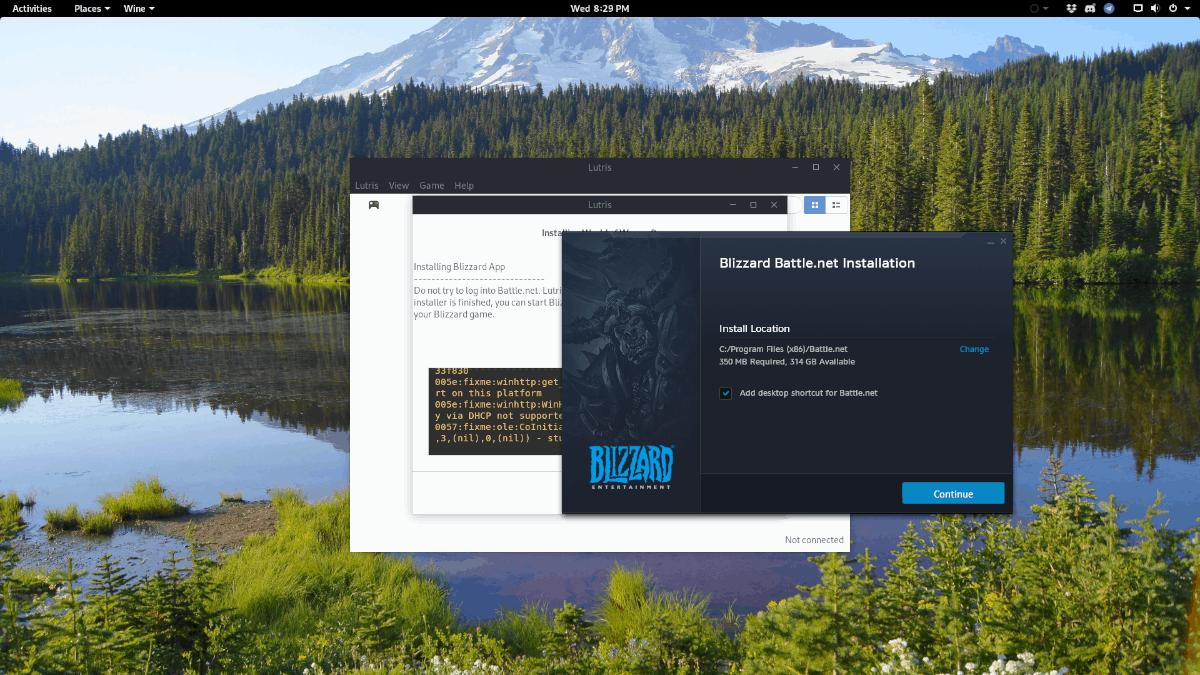
Med slaget.netto applikasjon som er åpen og kjører, bruk innloggingsboksen og skriv inn brukerinformasjon. Finn deretter "World of Warcraft" på sidefeltet og klikk på "installer" -knappen for å få spillet satt opp på din Linux-PC.
Spill World Of Warcraft på Linux
Når Warcraft er ferdig installert på din Linux-PC, kan du spille den.
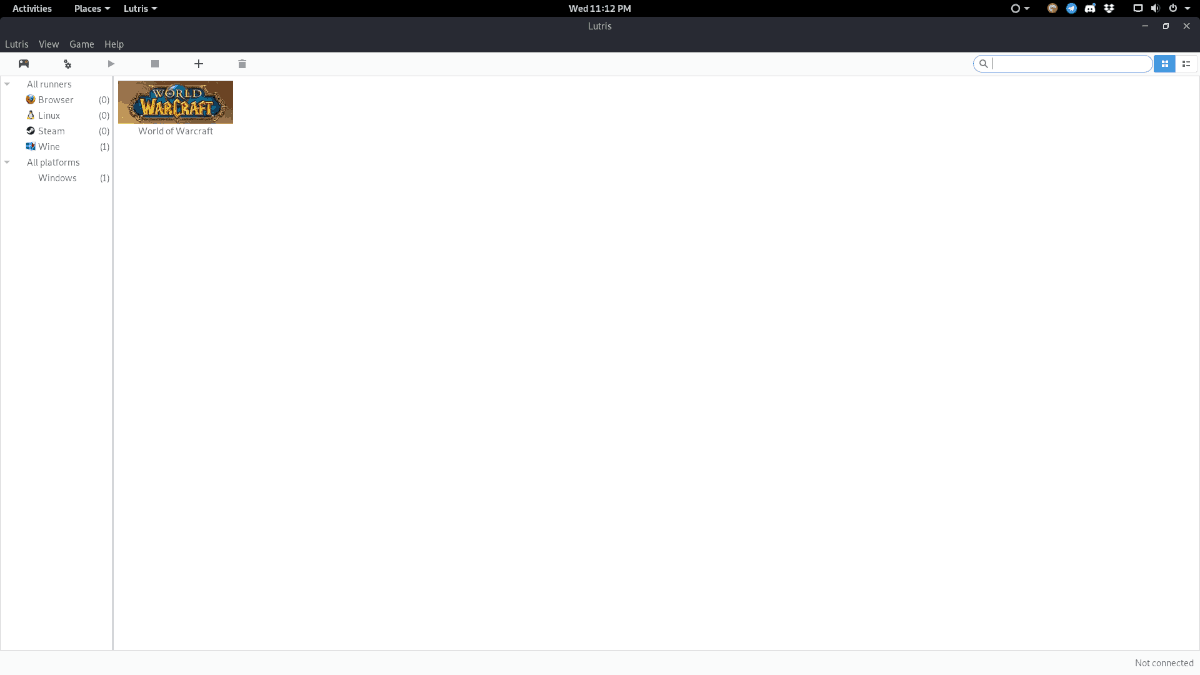
For å starte WoW, åpner du applikasjonsmenyen og søker etter “Battle.net” og klikker på den. Derfra kan du klikke på “World of Warcraft” i appen, og velg deretter “Spill” -knappen for å starte spillet.
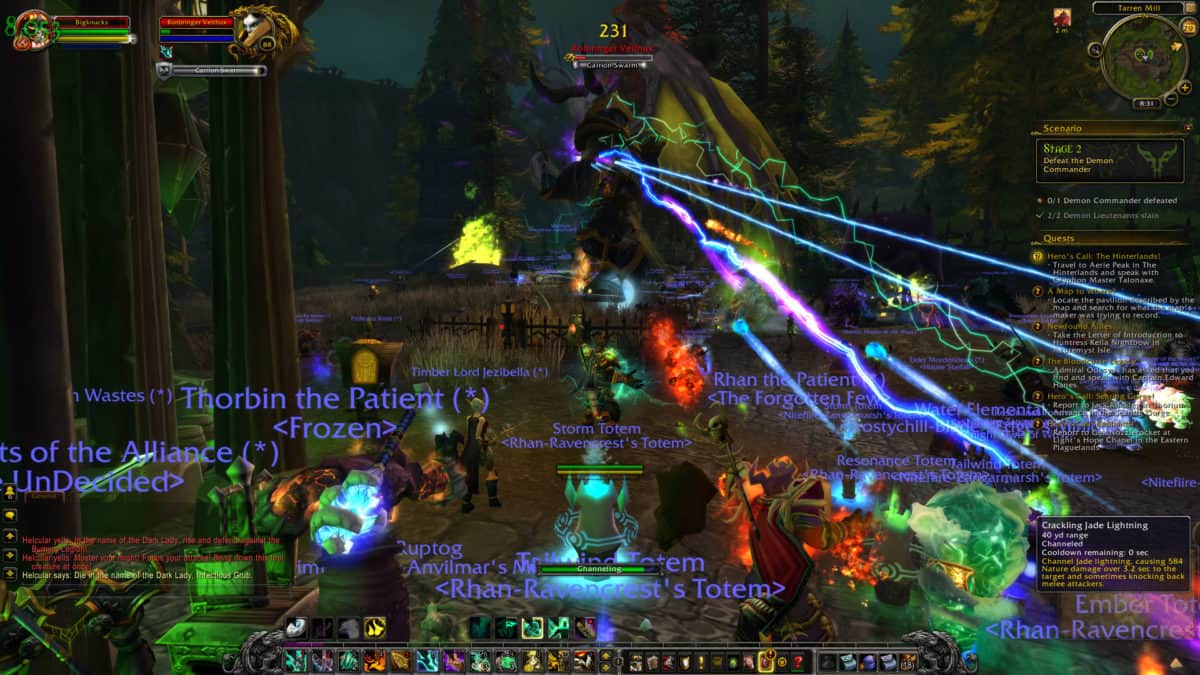
Alternativt kan du starte opp World of Warcraftpå Linux ved å åpne Lutris, og deretter klikke på “Vin” i sidelinjen. I delen Vin finner du WoW-flisen, høyreklikk på den og start opp spillet!













kommentarer